
المحتوى
- كومكاست Xfinity مشاكل الإنترنت
- كيفية إصلاح كومكاست Xfinity كابل المشاكل
- كيفية إصلاح كومكاست Xfinity كابل مربع المشاكل
- كيفية الحصول على دعم أسرع كومكاست Xfinity
لا تدع مشكلات Comcast Xfinity المحبطة تمنعك من مشاهدة برامجك المفضلة أو بث الموسيقى. استخدم هذا التحليل للمشاكل والإصلاحات الشائعة في Comcast Xfinity حتى تعمل الإنترنت والكبل مرة أخرى.
الإنترنت والكابل ضروريان ، وهذا هو السبب في أن إصلاح مشكلات Comcast الخاصة بك أمر في غاية الأهمية. كومكاست لديها فقط الكثير من وكلاء المجال يعملون في وقت واحد. قد يستغرق الأمر أيامًا ليتمكنوا من إرسال شخص ما لإصلاح مشكلتك. إذا قمت بحل مشكلتك ، فلا يوجد وقت انتظار.

إليك كيفية إصلاح مشكلات Comcast Xfinity الشائعة. صور ljh / Shutterstock.com
وعندما تحدث مشكلات Comcast ، فأنت تريد إصلاحها على الفور. ستحول خدمة Wi-Fi المكسورة المكسورة الكمبيوتر الشخصي والتلفزيون الذكي و Fire TV Stick إلى أثقال ورقية لأنها تعتمد جميعًا على الوصول إلى الإنترنت. باستخدام الإنترنت البطيء ، يمكنك بدء تشغيل مقاطع الفيديو ، لكن يمكنك الاعتماد عليها مؤقتًا كل بضع دقائق. بدون وجود مربع كابل يعمل بشكل صحيح ، خطط للتغيب عن أحداث الدفع لكل عرض التي دفعت ثمنها. عند الطلب ودليل التلفزيون يعرض لك شاشة سوداء بدلاً من المحتوى على التلفزيون والعروض التي فاتتك.
قم بمعالجة مشكلات Comcast Xfinity الخاصة بك مع هذه الإصلاحات الستة. إذا كانت لديك مشكلة غير مدرجة هنا ، فاتصل بـ Comcast على 1-855-399-1542, ويمكن لوكيل الدعم مساعدتك في حل مشكلتك المحددة. يمكنك أيضًا فتح محادثة مع أحد وكلاء الدعم في Xfinfity.com إذا كان ذلك أكثر ملاءمة لك.
كومكاست Xfinity مشاكل الإنترنت
استخدم هذه النصائح والحيل لإصلاح مشاكل الإنترنت Comcast التي تتسبب في عرض مستعرض الويب الخاص بك رسالة خطأ لا يوجد اتصال إنترنت.
كيفية إصلاح بطيئة كومكاست Xfinity الإنترنت
إذا توقف Netflix أو Amazon Prime Video كثيرًا أثناء محاولة مشاهدة برنامجك المفضل ، فستواجه مشاكل Comcast على الإنترنت.
ابدأ بالحصول على فكرة عن مدى بطء سرعة الإنترنت لديك. تحميل Speedtest تطبيق على جهاز كمبيوتر يعمل بنظام Windows 10 أو iPhone أو Android أو استخدم موقع Speedtest على الويب. بمجرد تثبيت التطبيق ، قم بإجراء الاختبار لتحديد مدى سرعة اتصالك بالإنترنت. تحتاج خدمات الفيديو إلى 3 ميغابت في الثانية أو أكثر للتشغيل بسلاسة.

قراءة: 14 مشاكل وإصلاحات Netflix الشائعة
بعد ذلك ، تأكد من عدم وجود شيء على شبكة Wi-Fi يعطل الاتصال. يمكن أن تتسبب تنزيلات وحدة التحكم في ألعاب الفيديو وملفات الفيديو الكبيرة في سحب الشبكة. أوقف أي تنزيلات على الكمبيوتر الشخصي أو وحدة التحكم في ألعاب الفيديو.
افصل بوابة كومكاست الخاصة بك من مأخذ الطاقة الخاص بك. البوابة الخاصة بك هي الصندوق الأسود الذي تركه كومكاست عند تثبيت الإنترنت الخاص بك. انتظر 5 دقائق، ثم قم بتوصيل البوابة مرة أخرى إلى السلطة. انتظر 5 دقائق أخرى لتمكين البوابة من الاتصال بشبكة Comcast والبدء في بث إشارة Wi-Fi مرة أخرى. تشغيل Speedtest التطبيق مرة أخرى لمعرفة ما إذا تم تحسين سرعات الاتصال الخاصة بك.
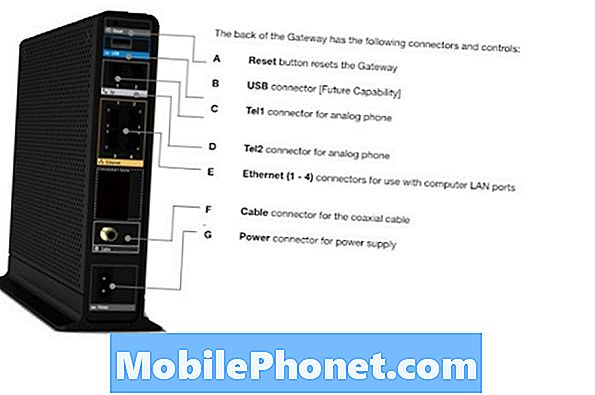
إذا لم تتحسن سرعاتك بعد ، فأعد ضبط Comcast Gateway. عصا دبوس السلامة في إعادة تعيين زر على الجزء الخلفي من الجهاز. انتظر 5 دقائق أخرى لإعادة التعيين إلى النهاية وتشغيل تطبيق Speedtest على جهازك مرة أخرى.
قراءة: 8 Xbox Live مشاكل وإصلاحات
إذا كانت سرعاتك هي نفسها بعد إعادة التعيين ، فقد حان الوقت للاتصال بـ Comcast. في 1-855-399-1542 أو Xfinity.com. أخبرهم أن لديك إنترنت بطيء واسألهم عن السرعات التي تدفع ثمنها. قارن بين السرعة التي تدفعها مقابل ما يقول تطبيق Speedtest أنك تحصل عليه.
سوف يسألك الممثل عما إذا كنت تريد الدفع مقابل وصول أسرع إلى الإنترنت. لا تلتزم بذلك حتى يتم إرسال شخص ما للتحقق من خطوطك ومعداتك. إذا بدأت المشكلة فجأة ، فلست بحاجة إلى دفع المزيد من المال لهم.
كيفية إصلاح كومكاست Xfinity مودم المشاكل
لإصلاح مشكلات مودم Comcast Xfinity ، قم بإدارة Comcast Gateway وحرك دبوس أمان في إعادة تعيين الفجوة.
انتظر حتى يتم إعادة ضبط Comcast Gateway. سوف تومض جميع الأضواء الموجودة في مقدمة الجهاز عند الانتهاء من إعادة التعيين. حاول تصفح الإنترنت بهاتفك أو جهازك اللوحي مرة أخرى لمعرفة ما إذا كانت إعادة التعيين قد حلت مشكلات مودم Xfinity. إذا لم تكن ثابتة ، اتصل 1-855-399-1542 أو الخاص بك مكتب كومكاست المحلي. سيتيح لك المكتب المحلي التقاط مودم جديد ليحل محل المودم الحالي اليوم.
قراءة: كيفية جعل الإنترنت أسرع: تسريع واي فاي الخاص بك
كيفية حل مشاكل كومكاست Xfinity واي فاي
إن Comcast Gateway الخاص بك هو المودم وجهاز التوجيه اللاسلكي الخاص بك ، لذا فإن أي مشاكل في Wi-Fi لديك بسببه.
أولاً ، تأكد من أن البوابة تبث إشارة Wi-Fi. يضيء مصباحا LAN اللاسلكية الموجودان في مقدمة جهاز التوجيه إذا كان كذلك.
إذا لم تكن البوابة تبث إشارة ، فأعد ضبط البوابة باستخدام زر إعادة الضبط في الظهر. بمجرد انتهاء البوابة من إعادة تعيينها ، استخدم هاتفك الذكي أو جهازك اللوحي أو جهاز الكمبيوتر الشخصي لتأكيد إصلاح مشكلات Comcast Xfinity Wi-Fi.
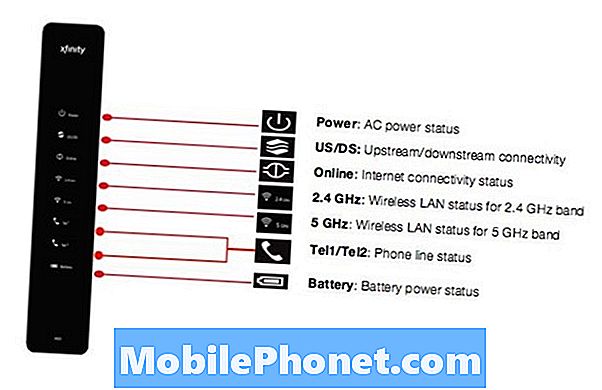
إذا لم تكن ثابتة وكنت تقوم بتوصيل جهاز جديد ، فتأكد من كلمة السر واي فاي أنت تكتب تطابق كلمة المرور على ملصق المدخل. كل حرف أو رقم يحتاج إلى تطابق. حاول تصفح الإنترنت باستخدام جهاز آخر للتأكد من أن المشكلة ليست خاصة بالجهاز الذي تستخدمه.
اقرأ: كيف تجد كلمة مرور Wi-Fi الخاصة بك
مكالمة 1-855-399-1542 أو المحلية الخاصة بك مكتب كومكاست لاستبدال. لن يفرض عليك أي رسوم إذا كنت تستأجر معدات منها مقابل 10 دولارات شهريًا ، وهو ما قد تحصل عليه.
كيفية إصلاح كومكاست Xfinity كابل المشاكل
فيما يلي كيفية إصلاح مشكلات Comcast Xfinity التي تقاطع برامجك المفضلة ، وتتركك بدون دليل عمل وتوقف البث حسب الطلب.
قراءة: 8 أفضل تطبيقات البث التلفزيوني المباشر: لا كابل ، لا مشكلة
كيفية إصلاح كومكاست Xfinity كابل مربع المشاكل
مربع الكبلات Comcast Xfinity هو ما يتصل بالتلفزيون وشبكة Comcast لجلب البرامج المفضلة لديك. إذا لم يكن الأمر جيدًا ، فلا يمكنك مشاهدة التلفزيون.
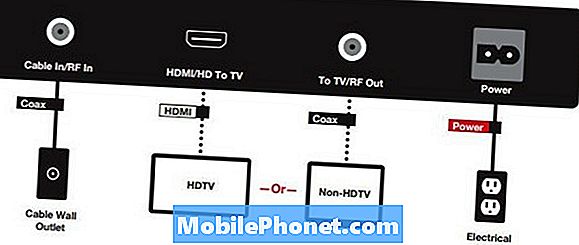
إذا كنت تحصل على شاشة فارغة على جهاز التلفزيون ، فقم بتأكيد أن تلفزيونك موجود على قناة الإدخال الصحيحة. ابحث عن رقم الإدخال أعلى منفذ HDMI الذي يستخدمه صندوق الكابل الخاص بك. لذلك ، إذا كانت التسمية تقول HDMI 1، أدر التلفزيون إلى HDMI 1.
بمجرد تأكيد الإدخال صحيح ، افصل مربع الكابل Comcast الخاص بك من مأخذ الطاقة الخاص بك. تأكد من أن الكابل المحوري الدائري لديه اتصال ثابت بالمنفذ الموجود في صندوق الكابل. بعد 5 دقائق ، قم بتوصيل مربع الكابل مرة أخرى إلى السلطة.
دعوة كومكاست في 1-855-399-1542 أو انتقل إلى مكتب Comcast المحلي لالتقاط صندوق كبل جديد. Comcast يتضمن تكلفة صندوق الكابل الخاص بك على فاتورتك ، لذلك سوف تحل محلها دون شحن أي شيء إضافي لك.
كيفية إصلاح كومكاست Xfinity كابل مشاكل عن بعد
إذا كنت تواجه مشكلات في كبل Comcast عن بُعد ، فلا تقلق. أولاً ، تأكد من توجيه جهاز التحكم عن بُعد مباشرةً إلى صندوق الكابل. يمكن أن تمنع الكائنات الإشارة التي يرسلها جهاز التحكم عن بُعد. بعد ذلك ، ضع البطاريات الجديدة في جهاز التحكم عن بُعد بالكابل ، وحاول تغيير القناة.
سوف يمنحك Comcast كبلًا جديدًا عن بُعد إذا حدث خطأ ما في جهازك. انتقل إلى أقرب مكتب Comcast أو اتصل 1-855-399-1542 أن يكون لديك جهاز تحكم عن بعد جديد يتم تسليمه إلى باب منزلك.
كيفية إصلاح كومكاست Xfinity على الطلب المشاكل
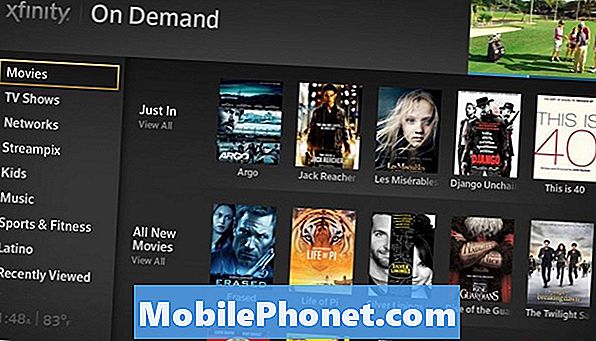
مشاكل Xfinity On-Demand محبطة للغاية ، ولسوء الحظ ، لا توجد العديد من الحلول السريعة.
يعتمد الطلب عند الطلب على عمل نظامك ونظام Comcast معًا. إذا كان نظام كومكاست يواجه مشاكل ، فلن تعمل مجموعات البث عند الطلب. اتصل بالشركة على 1-855-399-1542 أو تحدث إلى وكيل الدردشة على Xfinity.com لتأكيد وجود انقطاع في منطقتك.
إذا لم يكن هناك انقطاع في منطقتك ، فتحقق من جميع الكابلات. دفع الجولة كابل متحد المحور في و تشديد الجوز على أنها تؤكد أنها ضيقة. بعد ذلك ، تحقق لمعرفة ما إذا كان الإنترنت الخاص بك لا يعمل أيضًا.
طالما لديك إمكانية الوصول إلى الإنترنت ، يمكنك مشاهدة On-Demand من خلال تطبيقات Xfinity Stream لأجهزة iPhone و Android. استخدم هذه التطبيقات للتغلب على مشكلات On-Demand في علبة الكابلات.
قرأ: كيف تقطع السلك والحبل في 2018
كيفية الحصول على دعم أسرع كومكاست Xfinity
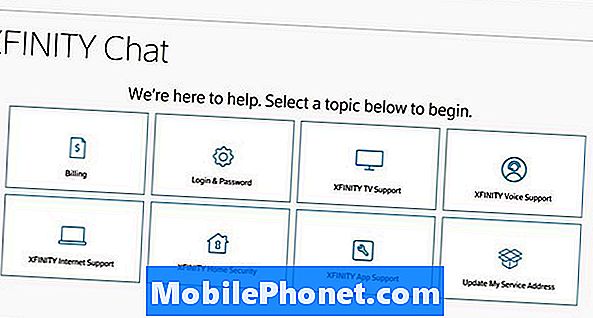
استخدم دعم الدردشة للحصول على مساعدة فيما يتعلق بمشكلات Comcast Xfinity.
عندما تواجه مشكلات Comcast Xfinity ، لا يمكنك حلها بسهولة ، أو استخدام Twitter أو الدعم عبر الإنترنت للحصول على المساعدة في أسرع وقت ممكن.
الدردشات النصية سهلة. إذا كان حسابك نشطًا ، فاستعمل الدعم من خلال الرسائل الموجودة على Xfinity.com لحل مشكلتك. مرة أخرى ، توقع من Comcast أن تطلب معلومات شخصية لتأكيد هويتك.
أرسل رسالة إلى ComcastCares إذا كان لديك حساب Twitter. سيطلب منك وكيل توضيح مشكلتك وتأكيد هويتك. يرفع Comcast Cares مشكلتك إلى الدعم عبر الهاتف إذا لم يتمكنوا من حلها.


